Panoramica della finestra di progettazione app basata su modelli
La finestra di progettazione di app basate su modello offre un'esperienza di creazione WYSIWYG moderna durante l'utilizzo di app basate su modello.
Le modifiche all'app sono immediatamente visibili nell'anteprima e ciò consente di vedere esattamente come l'app apparirà agli utenti una volta pubblicata.
L'interfaccia della finestra di progettazione app include le seguenti aree:
Barra dei comandi - Visualizza le azioni disponibili:
- Indietro. Chiude la finestra di progettazione dell'app basata su modello e ti riporta al sito web Power Apps (make.powerapps.com).
- Aggiungi pagina. Crea una nuova pagina che può includere moduli e viste di tabella, dashboard di tabella o una pagina personalizzata per l'app.
- Impostazioni. Apre le proprietà dell'app come nome e descrizione.
- Modifica modulo: apri la progettazione moduli per modificare il modulo predefinito visualizzato nell'anteprima dell'app.
- Commenti. Aggiungi un commento all'app. Altre informazioni: Aggiungere commenti nella finestra di progettazione di app basate su modello
- Salva. Salva l'app.
- Pubblica. Rende disponibili le modifiche ad altri utenti.
- Riproduci. Apre l'app in una nuova scheda in modalità di esecuzione.
Anteprima app - Visualizza un'anteprima in tempo reale del modulo come apparirà agli utenti finali una volta pubblicato.
Riquadri: il riquadro di spostamento sinistro è costituito dalle seguenti aree:
- Pagine. La sezione Navigazione visualizza il layout della tua app formata da aree, gruppi e sottoaree. Puoi aggiungere o rimuovere gruppi e aree secondarie alla navigazione. La sezione Tutte le altre pagine mostra i componenti della tua app. Da questa sezione puoi scegliere di aggiungere o rimuovere moduli, visualizzazioni e dashboard per ogni tabella.
- Dati. Fornisce una visualizzazione di tutte le tabelle disponibili e attualmente utilizzate nella tua app e una visualizzazione di tutte le tabelle disponibili nel tuo ambiente.
- Automazione. Visualizza i flussi dei processi aziendali che fanno parte di questa app. Puoi aggiungere, rimuovere o creare nuovi flussi di processi aziendali nell'app.
Riquadro delle proprietà: visualizza le proprietà del componente selezionato e i moduli e le viste associati alla tabella selezionata. Selezionando la matita o i puntini di sospensione si apre la finestra di progettazione del modulo o della vista.
Dispositivo per la modifica delle dimensioni di anteprima - Modifica le dimensioni di anteprima dei moduli per consentirti di visualizzare l'aspetto del modulo nelle diverse dimensioni dello schermo.
Dispositivo di scorrimento zoom - Ingrandisce o riduce l'anteprima dell'app per consentirti un'interazione più attenta.
Adatta allo schermo - Azione rapida per adattare l'anteprima dell'app alla dimensione dello schermo disponibile.
Opzioni del pannello di navigazione
Per modificare la navigazione dell'app, seleziona ... accanto a Navigazione, quindi seleziona Impostazioni.
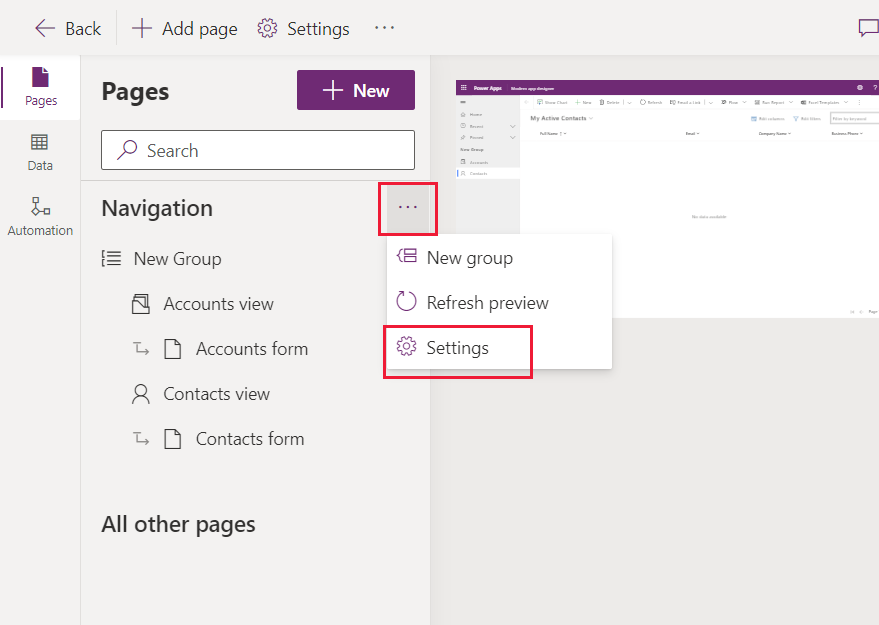 Di seguito vengono illustrate le opzioni disponibili.
Di seguito vengono illustrate le opzioni disponibili.
Mostra home page. Abilitata per impostazione predefinita. Quando selezionata, visualizza il collegamento della Home page dell'app.
Mostra recenti. Abilitata per impostazione predefinita. Se selezionato, viene visualizzato il collegamento delle pagine visualizzate di recente. Selezionando il collegamento vengono visualizzate tutte le pagine visualizzate di recente.
Mostra aggiunti. Abilitata per impostazione predefinita. Quando selezionata, visualizza le pagine che sono state aggiunte. Gli utenti dell'app selezionano l'icona della puntina da disegno accanto a un record elencato sotto Recente per aggiungerlo alle righe aggiunte.
Abilita gruppi comprimibili. Disabilitata per impostazione predefinita. Se selezionata, le aree secondarie visualizzate sotto i gruppi nella mappa del sito possono essere espanse o compresse.
Abilita aree. Disabilitata per impostazione predefinita. Se selezionato, è possibile aggiungere nuove aree all'app. Per le app con più aree esistenti, questa impostazione è abilitata per impostazione predefinita. Non puoi disabilitare questa impostazione se l'app ha più aree.
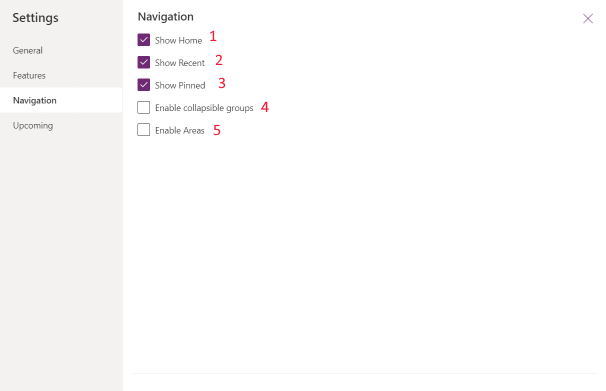
Limitazione nota
- L'URL dell'app non può essere specificato.
Passaggi successivi
Creare un'app basata su modello utilizzando la finestra di progettazione app
